Actualización 2024 abril: Deje de recibir mensajes de error y ralentice su sistema con nuestra herramienta de optimización. Consíguelo ahora en este enlace
- Descarga e instala la herramienta de reparación aquí.
- Deja que escanee tu computadora.
- La herramienta entonces repara tu computadora.
Por defecto, cuando imprime un hoja de cálculo Excel, contiene solo celdas que contienen datos. Por lo general, se excluye el contenido adicional, pero es posible agregar un fondo a sus impresiones de Excel; puede aprender cómo hacerlo aquí.

Aunque puede usar la opción Fondo (Diseño> Fondo) para agregar una imagen de fondo a su hoja de cálculo, Excel no le permite imprimir fondos aplicados de esta manera. Para lograr el mismo efecto, debe utilizar formas, imágenes o colores de celda como alternativa.
Estas instrucciones se aplican a las últimas versiones de Excel, incluidas 2016, 2019 y Microsoft 365.
Agregar una imagen de fondo en una hoja de cálculo de Excel
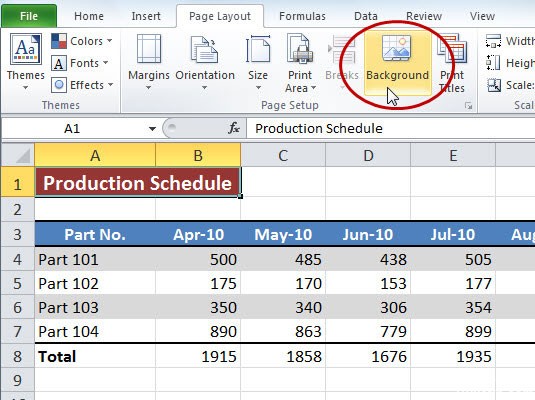
Abra la hoja de trabajo que desea imprimir con una imagen de fondo. Haga clic en la pestaña Diseño y luego haga clic en el botón Fondo en el grupo Diseño. Seleccione una opción para insertar su imagen. Por ejemplo, haga clic en el enlace "Examinar" junto a "Desde archivo" para seleccionar una imagen en su computadora, o busque una imagen en línea utilizando los campos junto a "Imágenes prediseñadas de Office.com" y "Búsqueda de imágenes de Bing". Seleccione una imagen, luego haga clic en Abrir o Pegar para aplicarla a su fondo.
Actualización de abril de 2024:
Ahora puede evitar problemas en la PC utilizando esta herramienta, como protegerse contra la pérdida de archivos y el malware. Además, es una excelente manera de optimizar su computadora para obtener el máximo rendimiento. El programa corrige los errores comunes que pueden ocurrir en los sistemas Windows con facilidad, sin necesidad de horas de resolución de problemas cuando tiene la solución perfecta a su alcance:
- Paso 1: Descargar PC Repair & Optimizer Tool (Windows 10, 8, 7, XP, Vista - Microsoft Gold Certified).
- Paso 2: Haga clic en “Iniciar escaneado”Para encontrar problemas de registro de Windows que podrían estar causando problemas en la PC.
- Paso 3: Haga clic en “Repara todo”Para solucionar todos los problemas.
Inserte una imagen de fondo imprimible en Excel con el dibujo de una forma
Para completar este trabajo, siga los pasos a continuación en orden:
1. Haga clic en Insertar> Formas y seleccione una forma rectangular, como se muestra en la siguiente figura
2. Dibuje una forma tan grande como sea necesario en la hoja de trabajo activa.
3. la herramienta de dibujo ahora está activa, haga clic en el botón "Relleno de forma" y rellene la forma con un espacio en blanco
4. Haga clic en el botón "Contorno de forma" y reemplace el color del contorno con blanco, como se muestra en la siguiente captura de pantalla.
5. Luego haga clic derecho en la forma y seleccione Formatear forma en el menú contextual.
6. Realice las siguientes operaciones en el cuadro de diálogo Formato de imagen en Excel 2010 o en el área Formato de imagen en Excel 2013
7. Luego realice las siguientes operaciones en el mismo cuadro de diálogo:
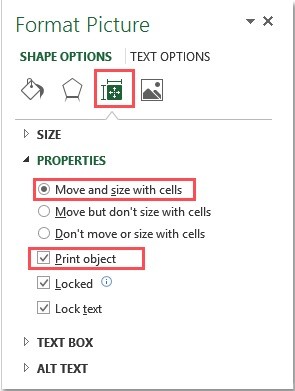
8. Haga clic en el botón Cerrar. La forma llena de imágenes se verá como una imagen de fondo. También se puede imprimir cuando imprime la hoja de trabajo activa.
Cambiar el área de impresión
De forma predeterminada, Excel no incluye celdas vacías en el rango de impresión (el rango que aparece en una copia impresa). Sin embargo, puede cambiar el rango de impresión para incluir toda la página (o varias páginas), independientemente de si las celdas están vacías o no.
Para cambiar el rango de impresión para incluir celdas vacías, asegúrese de estar en la vista Diseño. Haga clic en el icono de Configuración de página en la esquina inferior derecha de Excel. Esto le permite ver las filas y columnas que llenarán una sola página impresa.
- Haga clic en la pestaña Diseño en la cinta y luego haga clic en el icono Diseño (la flecha diagonal en la esquina inferior derecha de la categoría Diseño).
- Haga clic en la pestaña Configuración de página, luego haga clic en la flecha hacia arriba al lado del área de impresión. Use el mouse para seleccionar una serie de celdas que llenen el área que desea imprimir, incluidas las celdas vacías.
- Para asegurarse de que estén seleccionadas las celdas correctas, haga clic en Archivo> Imprimir para ver una vista previa de impresión.
- Si el rango de celdas que seleccionó no llena la página, repita los pasos anteriores para cambiarla y contener más celdas.
Sugerencia del experto: Esta herramienta de reparación escanea los repositorios y reemplaza los archivos dañados o faltantes si ninguno de estos métodos ha funcionado. Funciona bien en la mayoría de los casos donde el problema se debe a la corrupción del sistema. Esta herramienta también optimizará su sistema para maximizar el rendimiento. Puede ser descargado por Al hacer clic aquí

CCNA, desarrollador web, solucionador de problemas de PC
Soy un entusiasta de la computación y un profesional de TI practicante. Tengo años de experiencia detrás de mí en programación de computadoras, solución de problemas de hardware y reparación. Me especializo en desarrollo web y diseño de bases de datos. También tengo una certificación CCNA para diseño de red y solución de problemas.

